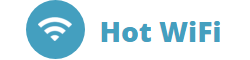Определение аппаратной ревизии роутера.
Для того чтобы определить аппаратную ревизию, необходимо обратиться к информации, расположенной на коробке или корпусе устройства в непосредственной близости с серийным номером.
Версии могут быть указаны в виде буквы V или обозначения Ver: и чисел с точкой вида V1.xx или V3.xx. Например V1.0, V1.1, Ver:1.9, V3.0, Ver:3.20 или V3.2.
Аппаратной ревизией считается первая цифра после буквы V или обозначения Ver:.
Обозначения V1.0, V1.3, V1.9, Ver:1.9 и все обозначения вида V1.xx или Ver:1xx относятся к ревизии V1.
Обозначения V3.0, V3.2 и все обозначения вида V3.xx или Ver:3xx относятся к ревизии V3.
Примеры подобных обозначений на коробке и устройстве расположены ниже.


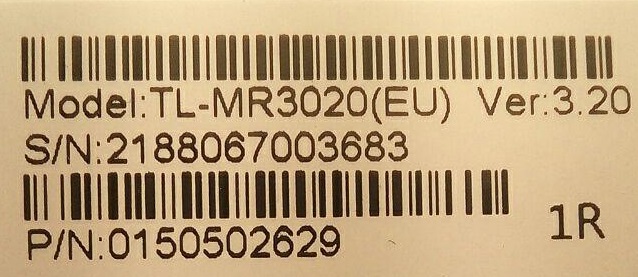
Прошивка TP-Link MR3020 V3
Процедура прошивки для большинства роутеров TP-Link возможна только при помощи образа Recovery, поскольку штатные утилиты из состава ПО не позволяют использовать сторонние (third-rarty) образы.Единственной штатной возможностью использования сторонних образов является их установка при помощи механизма восстановления прошивки.
1. Скачайте прошивку для настройки роутера из crm-кабинета
2. Переименуйте файл прошивки openwrt-ramips-mt76x8-tplink_tl-mr3020-v3-squashfs-tftp-recovery.bin и назначьте ему имя tp_recovery.bin
3. Скачайте программу tftpd по ссылке (по умолчанию лучше использовать x64 версию):
https://yadi.sk/d/_PBahY3UzNyAdg
4. Назначьте интерфейсу локальной сети IP адрес 192.168.0.225/24
5. Выберите данный интерфейс с назначенным IP адресом в главном окне программы:
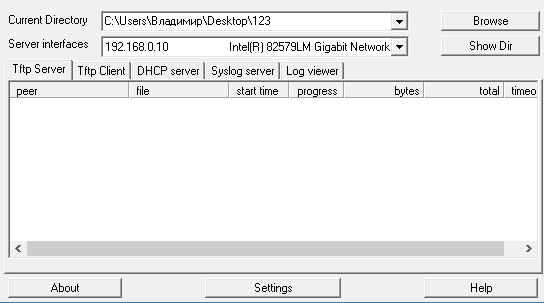
6. Запустите программу, зайдите в меню Settings.
Во вкладке TFTP в разделе Base Directory укажите путь к папке с прошивкой:
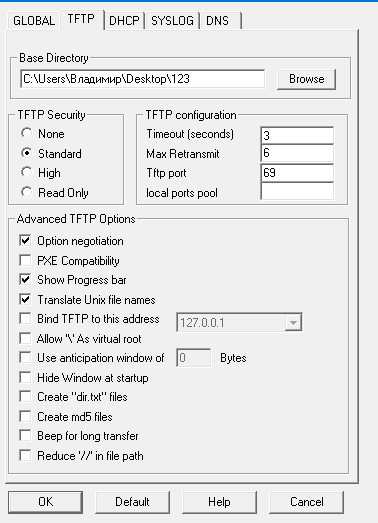
7. Подключите компьютер в порт WAN/LAN роутера . После этого зажмите кнопку "reset" на роутере и включите питание. Не отпускайте "reset", пока не увидите прогресс-бар прошивки устройства:
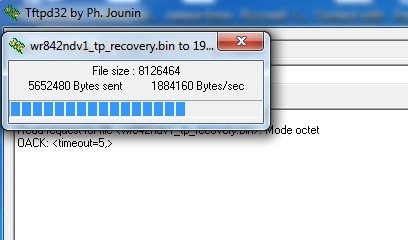
По окончании прошивки роутер будет перезагружен и готов к работе.